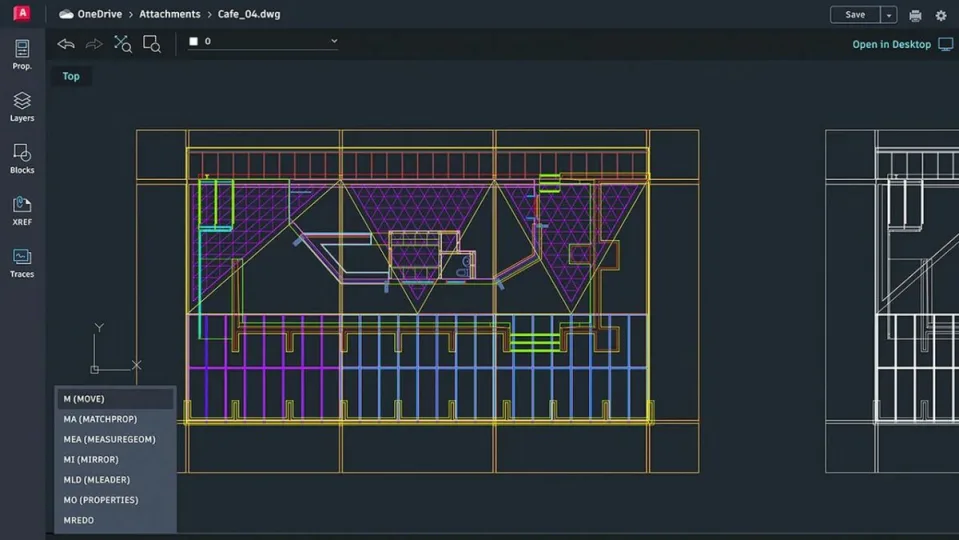Si te dedicas a cualquier campo de diseño profesional, lo más seguro es que hayas oído hablar de AutoCAD. El software AutoCAD de Autodesk, una de las principales aplicaciones de diseño y dibujo asistido por ordenador,, permite a los usuarios crear representaciones bidimensionales y tridimensionales precisas para desarrollar infraestructuras y planificar edificios comerciales y residenciales.
Quienes se inician en el uso de AutoCAD deben conocer nueve consejos y herramientas esenciales para empezar a familiarizarse con este eficiente programa de modelado CAD.
La herramienta Content Explorer
Una vez que hayas creado una cuenta de Autodesk y descargado AutoCAD, empieza por familiarizarte con el panel de control, donde encontrarás la herramienta Content Explorer. Si quieres buscar algo relevante para tu proyecto actual, haz clic en Content Explorer e introduce los términos clave en la barra de búsqueda. Esta herramienta es la forma más rápida de localizar el contenido exacto que buscas y llegar hasta él. La herramienta Content Explorer resulta muy eficaz para ayudarte a distinguir entre las distintas capas de tus dibujos y te permite localizar cualquier texto que hayas insertado en ellas.

El comando Saveall
En el símbolo del sistema, no querrás perderte por error ninguno de tus dibujos al cerrar la aplicación sin antes guardar un proyecto abierto. AutoCAD te da una función Saveall para que conserves todos los modelos que tengas abiertos en ese momento. El comando te puede ayudar en caso de apuro, aunque también es la mejor manera de proteger tus valiosos trabajos en curso.

La herramienta Align
Cuando empieces a trabajar con AutoCAD y programas similares, te darás cuenta enseguida de lo difícil que es alinear tus dibujos de forma correcta. El simple proceso de escalar, rotar y reposicionar tu modelo lo desalinea. Por suerte, AutoCAD ofrece una práctica herramienta de alineación que restablece al instante la alineación de los dibujos. Align es una función que ahorra tiempo y que muchos usuarios experimentados de AutoCAD suelen olvidar.

La herramienta Lasso Selection
AutoCAD se inspiró en otras aplicaciones de diseño gráfico de primera línea al introducir su herramienta de Lasso Selection en 2015. Al tener el software más de 40 años, es posible que muchos usuarios antiguos ni siquiera sepan que existe esta función. Para activar la herramienta de Lasso Selection, haz clic y mantén pulsado el botón izquierdo del ratón. Crea tu lazo al arrastrar el cursor sobre la selección deseada. Puedes repetir este proceso varias veces hasta que hayas seleccionado todos los objetos necesarios en tu modelo.

La herramienta Comando Burst
En caso de que necesites separar elementos de un objeto o bloque, utiliza la herramienta Comando Burst. Esta función es la vía más rápida para separar elementos seleccionados de tu objeto y mantener los atributos originales intactos. Para usar el Comando Burst, escribe “burst” en la línea de comandos. El comando separará cada elemento del objeto seleccionado y conservará los atributos originales.

La herramienta Snap to Hatch
Las ediciones anteriores de AutoCAD permitían “ajustar un sombreado”. Para desgracia de muchos usuarios veteranos de AutoCAD, esta función se eliminó en las siguientes versiones del software, para volver a introducirse en la versión más reciente. Si deseas usar la herramienta Snap to Hatch, dirígete a Configuración del Borrador, y haz clic en la pestaña Opciones. Ve a Opciones de ajuste de objetos, y anula la selección de Ignorar objetos sombreados para restaurar la función original de “ajustar un sombreado”.

La herramienta MATCHPROP
Al crear varios dibujos con diversas especificaciones, hacer coincidir los atributos relevantes de los distintos modelos es crucial. Una de las formas de conseguirlo es hacer coincidir las propiedades específicas tras completar cada dibujo individual. Sin embargo, para lograr un flujo de trabajo más eficiente, la herramienta MATCHPROP te permite elegir las propiedades de cada representación que quieras igualar en un solo lugar.

Creación de PDF
De vez en cuando, es posible que necesites crear una copia en PDF de tus dibujos de AutoCAD. La configuración predeterminada del programa te permite crear archivos PDF sin dificultad. Para cambiar la configuración original, selecciona Plot, elige DWG a PDF en el menú desplegable y modifica las propiedades del archivo como desees.

El comando Closeall
Al igual que la opción Saveall, la función Closeall te permite cerrar todos los dibujos que tengas abiertos a la vez. Antes de utilizar el comando, comprueba que has guardado todos los modelos abiertos para no perder el progreso. Si trabajas en varios dibujos a la vez, la posibilidad de cerrar tus proyectos al mismo tiempo te ahorra tiempo y te permite pasar a la siguiente tarea de forma más eficiente.

Modela tu próximo proyecto con AutoCAD
Empezar a trabajar con AutoCAD es sencillo. Todo lo que tienes que hacer es descargar el software, crear un Nuevo proyecto en AutoCAD, y hacer clic en Iniciar dibujo. AutoCAD es un robusto programa de diseño y dibujo asistido por ordenador con uno de los mejores conjuntos de herramientas para generar dibujos en 2D y 3D. Conoce más sobre las soluciones de diseño fáciles de usar en esta reciente reseña de nuestro experto en Adobe Express.
Este articulo es una traducción del post publicado por Gabriel Paul Fomez.